KONTAN.CO.ID - JAKARTA. Ikuti cara menggunakan Control Panel di laptop Windows. Fitur ini penting untuk dipahami oleh pengguna agar dapat mengatur perangkat sesuai kebutuhan.
Control Panel adalah fitur dalam sistem operasi Windows yang menyediakan antarmuka bagi pengguna untuk mengelola berbagai pengaturan dan konfigurasi komputer.
Melalui Control Panel, pengguna dapat mengubah berbagai aspek dari sistem operasi, termasuk pengaturan tampilan, jaringan, keamanan, perangkat keras, dan lainnya.
Control Panel berfungsi sebagai pusat kendali utama yang memungkinkan pengguna mengakses alat dan opsi yang mempengaruhi cara kerja komputer dan interaksinya dengan pengguna.
Baca Juga: Cara Cek Spesifikasi Laptop dengan Cepat dan Mudah, Pemula Bisa Mencoba Sendiri
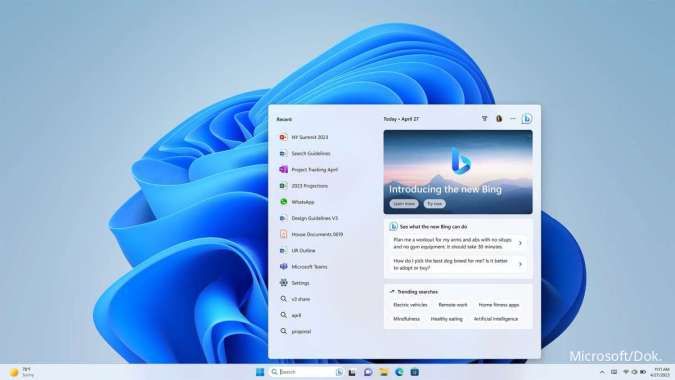
Fungsi Utama Control Panel
Ada beberapa informasi terkait fungsi dari control panel yang perlu diketahui pengguna.
- Pengaturan Sistem dan Keamanan: Melalui Control Panel, pengguna dapat mengelola pengaturan keamanan komputer, seperti firewall, pembaruan sistem, dan opsi pencadangan data. Ini juga memungkinkan pengguna untuk mengontrol akses pengguna lain di komputer.
- Pengaturan Perangkat Keras: Pengguna dapat menambahkan, menghapus, atau memperbarui perangkat keras melalui Device Manager yang ada di Control Panel. Ini termasuk printer, scanner, dan perangkat lain yang terhubung ke komputer.
- Jaringan dan Internet: Control Panel memungkinkan pengelolaan jaringan dan koneksi internet, termasuk pengaturan Wi-Fi, VPN, dan berbagi file serta printer melalui jaringan.
- Pengelolaan Akun Pengguna: Pengguna dapat membuat, menghapus, atau mengubah akun pengguna, serta mengatur kata sandi dan izin akses di komputer.
- Pengaturan Tampilan dan Personalisasi: Control Panel memungkinkan penyesuaian tampilan antarmuka pengguna, seperti mengubah tema, wallpaper, resolusi layar, dan screensaver.
- Program dan Fitur: Dari sini, pengguna dapat menginstal atau menghapus program, serta mengaktifkan atau menonaktifkan fitur-fitur Windows tertentu.
- Pengaturan Tanggal dan Waktu: Pengguna dapat mengatur zona waktu, tanggal, dan waktu yang akurat pada komputer mereka.
Setelah mengatahui fungsinya, pengguna perlu mengenal lebih jauh untuk akses menu penting ini. Simak cara memakai control panel laptop Windows bagi pemula.
Baca Juga: Panduan Cara Ubah Bahasa pada Laptop Windows 8 hingga 11
Cara akses Control Panel
1. Menu Start
Metode ini bisa digunakan di hampir semua versi Windows. Langkah-langkahnya sebagai berikut:
- Buka menu Start dengan menekan tombol Windows di keyboard atau klik 'Start' pada layar Windows 10.
- Setelah menu Start terbuka, gulir ke bawah hingga menemukan 'Windows System'.
- Klik 'Windows System' untuk menemukan pintasan Control Panel di Windows 10.
- Klik pintasan tersebut dan Anda bisa langsung mengakses Control Panel beserta berbagai fungsinya.
2. Bilah Pencarian Taskbar
Anda juga dapat membuka Control Panel menggunakan bilah pencarian di taskbar Windows 10. Caranya:
- Arahkan kursor ke bilah pencarian taskbar.
- Ketik "Control Panel" di bilah pencarian.
- Opsi Control Panel akan muncul. Klik opsi tersebut untuk membukanya.
Baca Juga: Inilah 5 Cara Menyambungkan HP ke Laptop untuk Transfer File dan Koneksi Internet
3. Lewat Command Prompt
Command Prompt dapat digunakan untuk membuka Control Panel dengan mudah.
- Buka Command Prompt di laptop Windows 10.
- Setelah jendela Command Prompt terbuka, ketik perintah control dan tekan Enter.
- Jendela Control Panel akan terbuka.
4. Lewat File Explorer
Nah, untuk membuka Control Panel bisa diakses melalui File Explorer dengan langkah berikut:
- Klik ikon File Explorer di taskbar Windows 10.
- Klik ikon '>' di bilah pencarian, di sebelah ikon bintang Quick Access.
- Opsi drop-down akan muncul, dan Anda akan menemukan opsi Control Panel.
- Klik opsi tersebut untuk membuka Control Panel.
Baca Juga: 6 Pertimbangan Sebelum Membeli Laptop Berdasarkan Spesifikasi, Cek Komponen Ini
5. Melalui Run
Terakhir, ada panduan lain yang praktis untuk mengakses Control Panel adalah melalui kotak dialog Run.
- Tekan Windows + R di keyboard untuk membuka kotak dialog Run.
- Ketik 'control panel' di kolom yang tersedia.
- Klik 'OK', dan Control Panel di Windows 10 akan terbuka.
Demikian penjelasan terkait cara memakai control panel laptop Windows yang wajib diketahui oleh pengguna.
Cek Berita dan Artikel yang lain di Google News
/2023/03/07/553899837.jpg)















